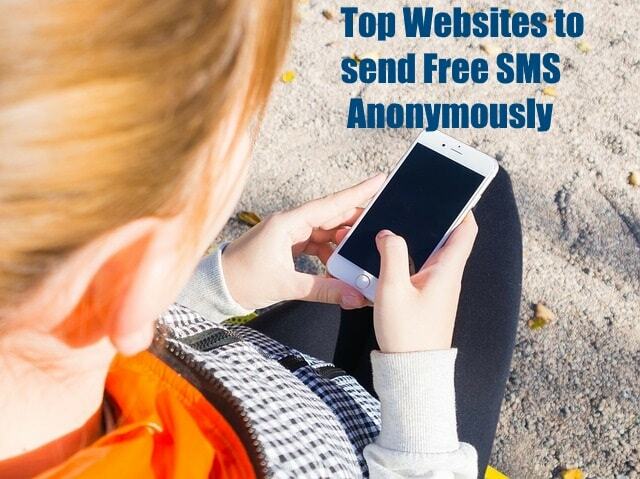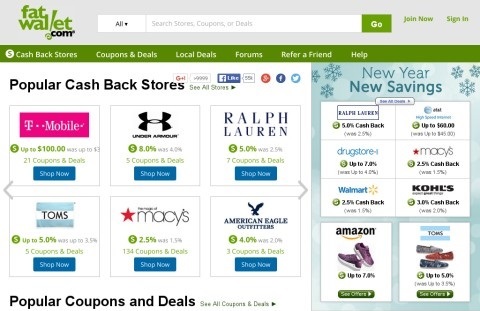Förbi TechieWriter
Så här hanterar du (lägger till / tar bort / redigerar) kredit- / betalkorten som är kopplade till ditt Amazon-konto: - Att spara ett kredit- eller bankkort på ditt Amazon-konto kan spara mycket tid när du gör onlinebetalningar. Men vissa av oss, även efter att ha hört hundra gånger att det är okej att spara våra kort på säkra webbplatser, skulle fortfarande vilja överväga att ta bort vår kortinformation oavsett vad. Vi har lösningar på båda dina problem här i den här artikeln. Följ stegen nedan för att hantera kort som är kopplade till ditt Amazon-konto både från webbapplikationen och från Android-applikationen.
Hantera kort från Amazon Web Application
STEG 1
- Först och främst, gå till www.amazon.com och logga in med dina Amazon-referenser. När du är inloggad klickar du på nedåtpilen under välkomstmeddelandet som visas i följande skärmdump. Klicka sedan på det alternativ som heter Ditt konto.

STEG 2
- Nu till Lägg till ett bankkort eller kreditkort till ditt konto, klicka på länken Lägg till ett kredit- eller betalkort.

STEG 3
- Som nästa måste du fylla i informationen om ditt kort. Du måste också välja en faktureringsadress för att slutföra korttilläggsprocessen. Antingen kan du välja en befintlig adress eller så kan du ange en ny adress.

STEG 4
- Till Redigera eller Radera ett kort som är kopplat till ditt konto, klicka på länken som står Redigera eller ta bort en betalningsmetod.

STEG 5
- Här har du separata knappar för Radera och Redigera alternativ. Du kan klicka på respektive knappar för att uppnå dessa funktioner.

Hantera kort från Amazon Android-applikationen
STEG 1
- Få den Amazon Shopping-app från Play Store. När du har installerat startar du appen genom att klicka på dess ikon.

STEG 2
- När du är inloggad med Amazon-referenser klickar du på Fler åtgärder ikon längst upp till vänster på skärmen.

STEG 3
- Från listan med alternativ, hitta och klicka på Ditt konto alternativ.

STEG 4
- Till Lägg till ett kredit- eller bankkort, under Kontoinställningar Klicka på det alternativ som heter Lägg till ett kredit- eller bankkort.

STEG 5
- Ange information om ditt kort och när du är klar trycker du på Bekräfta knapp.

STEG 6
- Om du vill Radera eller Redigera ett kort, under Kontoinställningar, Klicka på Hantera betalningsalternativ alternativ.

STEG 7
- Här får du se alla dina sparade kort och du kan enkelt redigera dem eller ta bort dem. Det är allt.

Hoppas du tyckte att artikeln var användbar. Lämna dina kommentarer eller förslag i kommentarfältet nedan. Tack för att du läste.